优绘是一款免费好用的绘图软件,包括丰富的笔刷工具,水彩、喷枪和毛笔等,精准的色彩填充功能和色彩过滤功能,可以制作出各种效果的图形,还具有屏幕录像功能全程记录完整的绘画过程,为设计师打带来流畅的创作体验。
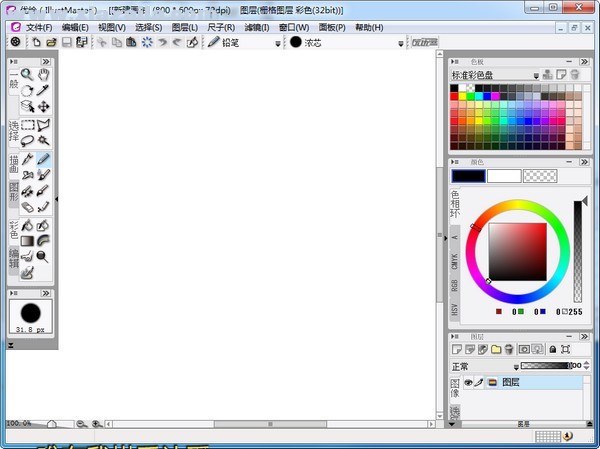
软件特色
1.丰富的笔刷
软件集合了“水彩”、“喷枪”、“毛笔”等多种笔刷工具,以满足对纤细、均匀以及大面积涂抹的线条质感要求。此外,软件支持包含符号和图案在内的笔刷自定义,实现更丰富的线条效果。
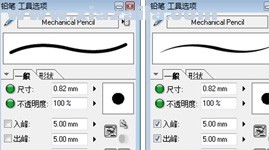
2.精准的色彩填充
软件自带的“参照图层”、“剪贴组”功能,能够实现溢出色彩自动隐藏、准确定位上色区域的效果,进而大大减少创作过程中用于修正细节色彩消耗的时间。
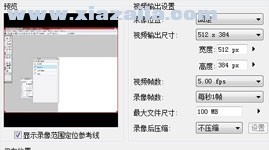
3.精细的色彩过渡
除基础色板、色环以及颜色滑块外,软件还提供了中间色、近似色调色板。每种均支持4种颜色同时调色,便于绘画者调制出更真实、细致的颜色过渡效果。

4.线条抖动修正
通过设置修正参数,可以大范围地修正线条抖动,从而绘制出平直流畅的线条。
5.屏幕录像
无论你是新手还是大侠,完整的绘画过程记录都是学习的宝贵资料。软件支持将绘画过程保存为视频文件,用以存档、分享或教学之用。
6.强大的辅助尺
根据需要固定圆心位置、即可使用软件内置的多种形态的辅助尺画出具有震撼力的场景。软件内有丰富的辅助尺工具,多利用辅助尺可极大地缩短绘制时间,节约创作成本。
使用教程
笔工具
多种笔工具的触感,犹如手绘般自然
UNICORN特有的“矢量地图技术”和高灵敏度的笔压感知功能,可使笔触自然流畅。
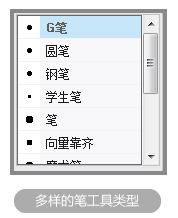
此外,还可根据用户个人喜好和习惯,进行多种自定义设置,并保存和使用。
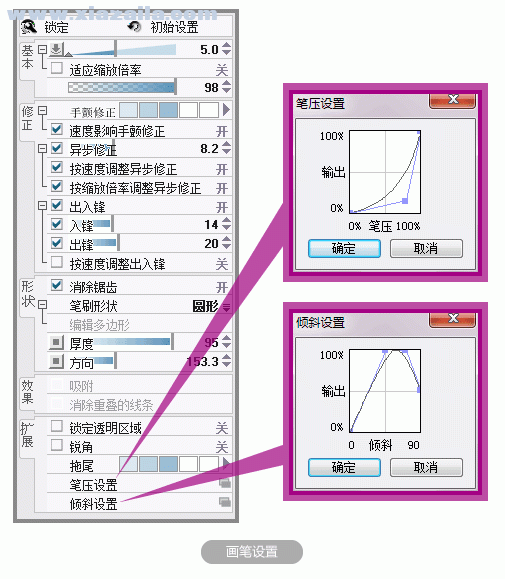
同时,软件内还包含多种便捷功能:[修正功能]可抑制线条的抖动;[入锋]、[出锋]功能可轻松为线条添加笔锋效 果;可自由缩放/旋转画布,以便在最趁手的角度进行描画。
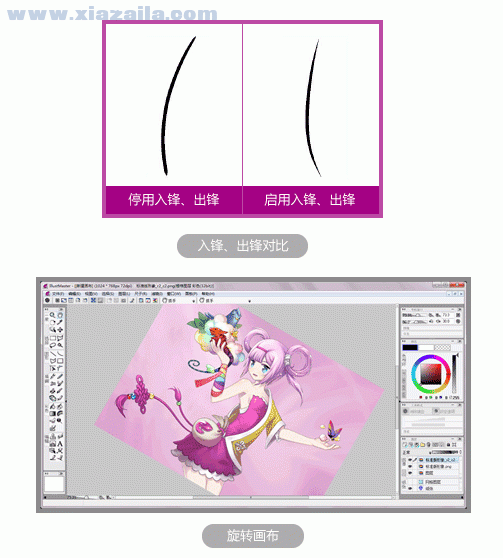
另外,即使在矢量格式中也可进行上墨线,且线条美观流畅,不受分辨率变更、图像缩放的影响。线条绘制完成 后,要对其进行加粗、减细或弯曲等操作,也非常轻松。
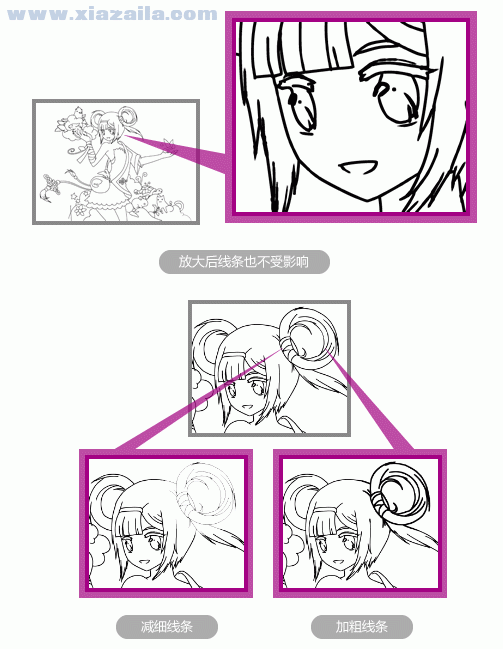
用户界面
可根据操作种类自定义设置用户界面
您可以根据不同的操作类型,自定义优绘的操作界面。无论初学者还是专业人士,均可轻松操作。此外,优绘还预设了8种标准用户界面,可供尚不熟悉界面的用户使用。 工具、图层及颜色等面板均可进行任意排列,也可将操作窗口组合后分列于界面左右两侧。
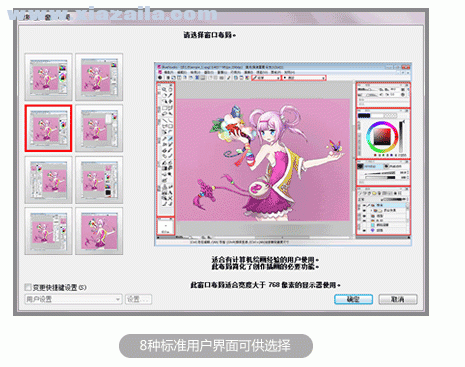
●适合初次尝试计算机绘画的用户使用的最简化窗口布局 ●适合想要轻松找到所需功能的初学者使用
●适合有计算机绘画经验的用户使用
●适合经常参照其他图像的用户使用
●本窗口布局的特色是将各类面板配置在窗口左侧
●网罗了功能便捷的面板,适合高手使用
●可对各项参数进行详细设置,适合高手使用
●操作界面最大化,适合高手使用
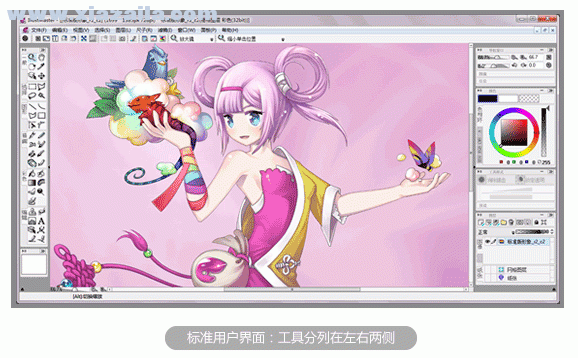
选项卡/停靠栏功能
选项卡功能旨在使操作更加简便
在面板中,将不同设置项目按类型划分出的区域即为“选项卡”。您可以自定义选项卡的显示内容以便选用。通过对选项卡的设置,您可以建立个性化的选项卡面板。
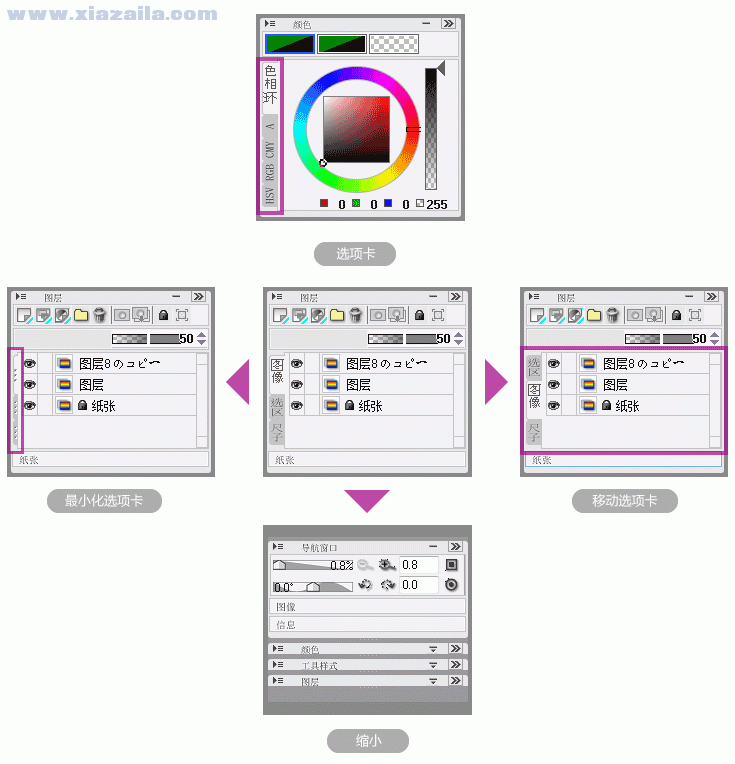
将已自定义的面板及选项卡配置保存为“工作区”,然后可根据操作步骤和插画类型切换不同的工作区,以确保作画空间高效有序。 停靠栏功能可集中绘制插画 画面中左右区域即为“停靠栏”,用于放置各种面板。您可以在停靠栏中替换面板、切换显示/隐藏状态。替换时无需对位置进行微调整,可省去自定义设置的时间,操作简便。
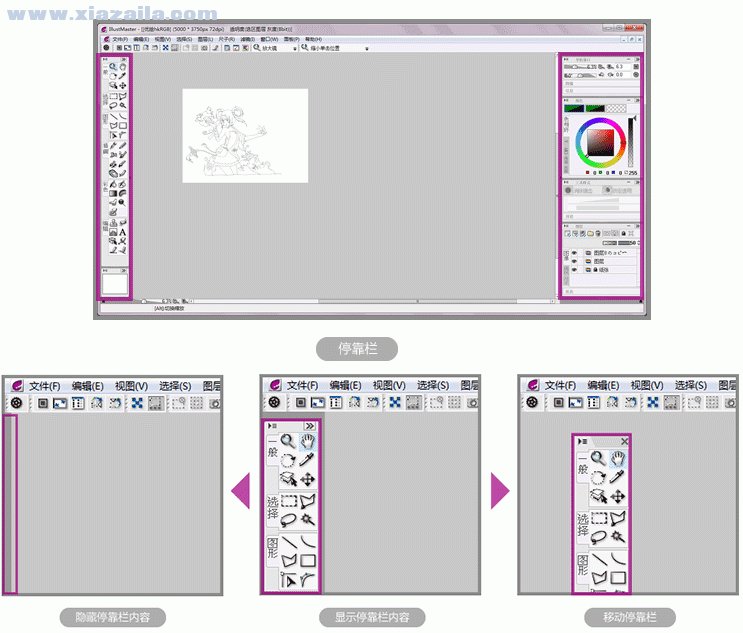
丰富的笔刷
多彩笔刷,随心所画
[水彩]工具长于表现浅淡纤细的颜色变化,是颇具代表性的笔刷工具;[喷枪]工具可使上色柔和均匀;[毛笔]工具可大面积添加笔触。使用这些表现力丰富的笔刷工具,可进行多种方式的填充。由于可按笔刷为单位进行保存,故可逐步添加多种原创笔刷。
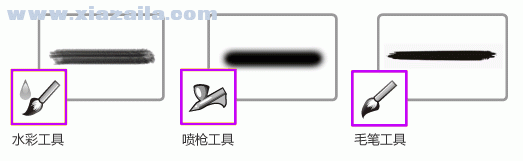
通过[图案笔刷]工具,可使用带有符号和图案等图样的笔刷。创建笔刷形状后,还可组合不同的笔刷,自创出个性图案笔刷。
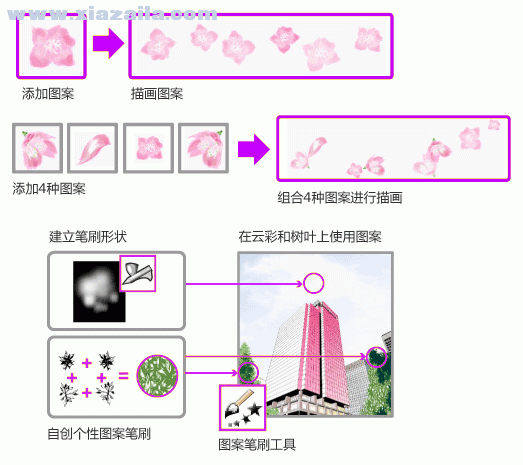
颜色选择功能
颜色选择功能,成就更精美的色彩方案
使用优绘,可轻松描画出自己想要的颜色,也可通过[拾取画面的颜色]功能,轻松从桌面背景或网页图片中拾取所需颜色。

面向数字插画的RGB格式自不待言,优绘的颜色选择功能还可从HLS、HSV以及印刷专用的CMYK模式中选择所需的目标颜色。 该功能包含了多种面板:[色板面板]显示标准颜色列表,[中间色面板]可从最多4色中选择中间色,以及可对所选颜色的亮度、饱和度进行个性化调节的[颜色向导面板]您可以从中发现最佳的配色方式。
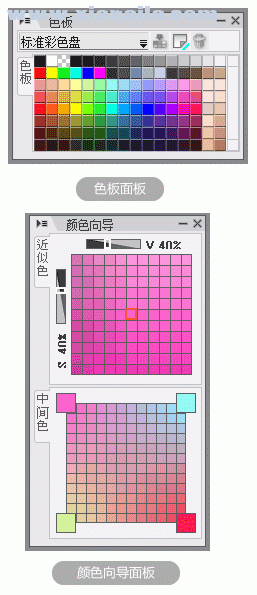
还可将其他图像文件导入面板,从中选择描画色。
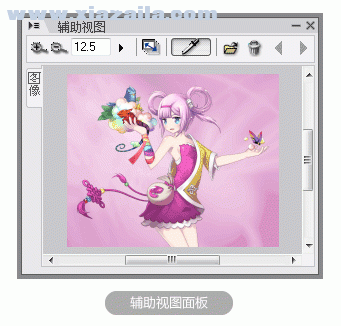
上色工具
高性能上色工具,实现快速上色(1)
优绘中有操作便利的填充工具及设置。选择[填充工具],通过点击即可轻松填充线条封闭的区域。

如果线条未完全闭合,颜色从间隙中溢出,则可闭合间隙后再进行填充,
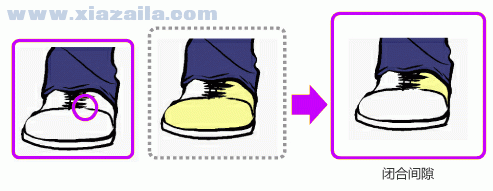
还可渗入到细小区域进行填充。
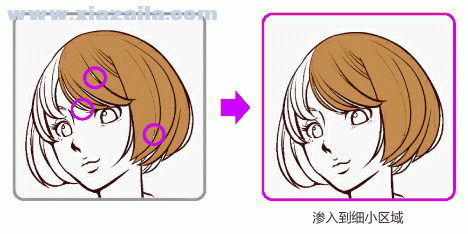
高性能上色工具,实现快速上色(2)
使用[渐变工具]可轻松生成并保存多颜色的渐变;使用可柔滑渐变填充的[等高线填充]工具,在2种颜色的线条所圈定的区域中,通过点击即可轻松完成上色。

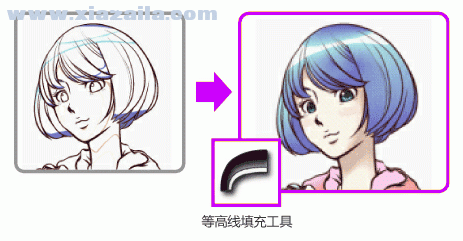
使用[填充闭合区域]工具,可对被线条圈定的闭合区域(单个或多个)一次性进行填充,也可快速填充被遗漏的细小部分。
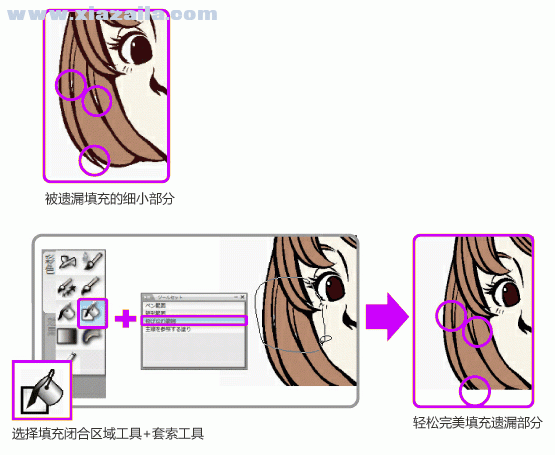
选择工具•蒙版
选择工具和蒙版功能:可以最简便方式选定最准确的区域
优绘的各种“选择工具”为使用最简便的方式,选定最准确的区域,而预设了细节丰富的选项,如忽略细小区域、吸附并选择全部颜色区域等。另外,每个工具都具有不对透明区域进行上色等设置;使用[参照图层]功能,可参照其他图层中描画的线稿,并在不溢出线条区域的情况下进行上色。使用[剪贴组]功能,可将已填充背景色的图层等特定区域中溢出的部分隐藏。通过以上功能,可大大提高上色的操作效率。
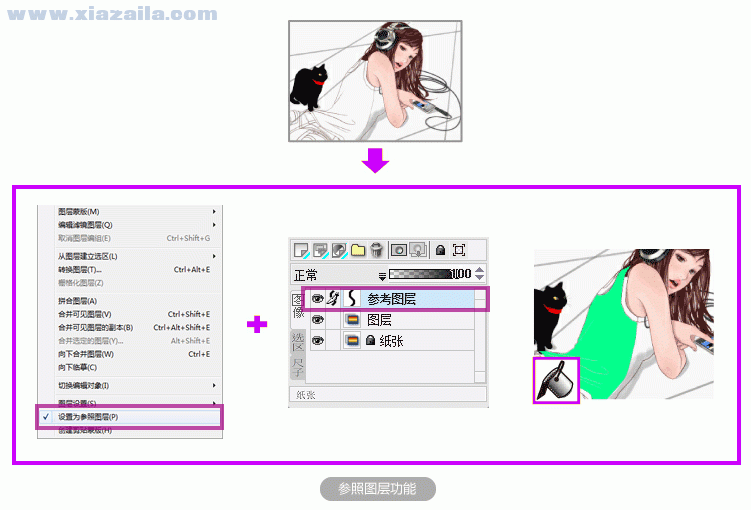
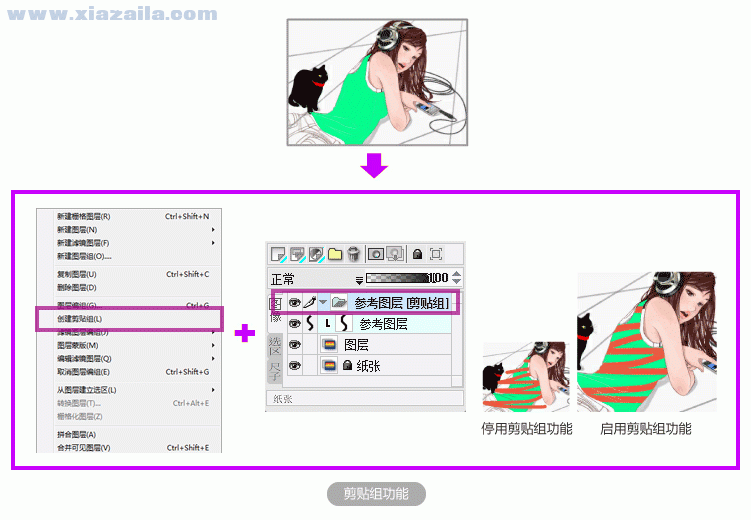
调整功能
效果工具可增强表现力,调整功能可提高完成度(1)
除“文本工具”、“图章工具”、“形变工具”、“模糊笔刷工具”外,优绘还预设了马赛克、模糊、形变等多种效果的滤镜。
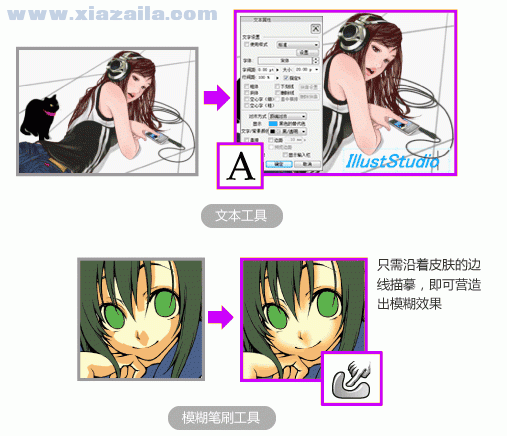
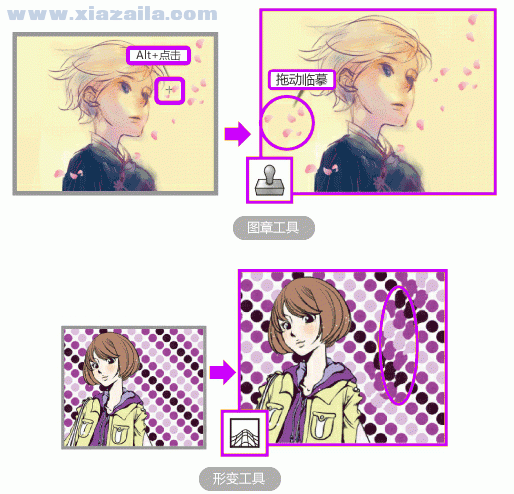
效果工具可增强表现力,调整功能可提高完成度(2)
优绘搭载的“减淡工具”,可加亮部分区域,“加深工具”则可加深部分区域;[清理杂点]工具可清理导入的图像的杂点;曲线、色阶等功能可调整图像亮度及对比度……这些功能可以全方位地辅助用户完成创作。
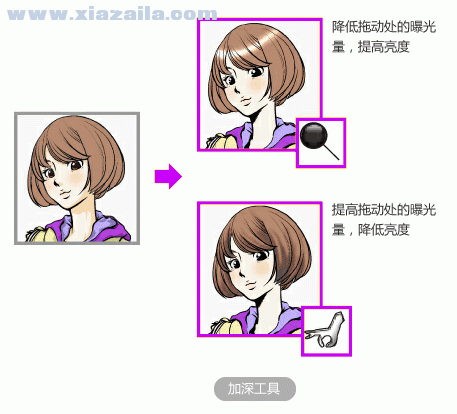
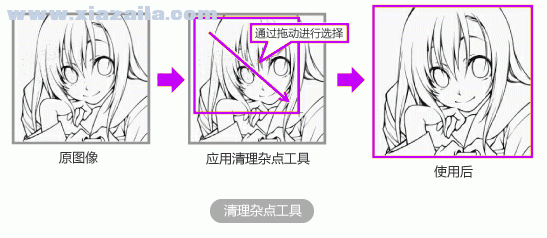
尺子・图形工具
通过图形工具及丰富的尺子,准确表现人造物体和背景等。
使用“直线”工具、“曲线”工具、“贝兹曲线”工具及“图形”工具,可描画出精准的线条及图形。
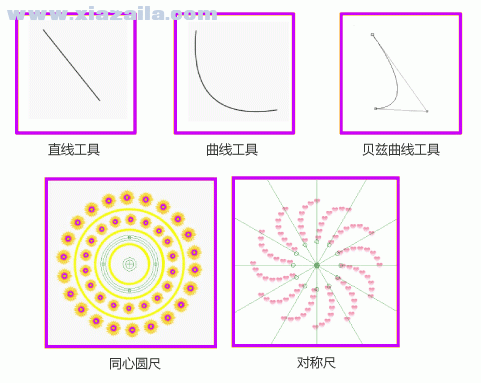
同时,优绘还预设了各种“尺子”,比如“透视尺”可轻松制作出带有远近感的效果;“同心圆尺”可沿圆形描画线条;“对称尺”可基于尺子描画对称线、描画2点、3点或更多点的对称图形。

此外“放射线尺”和“平行线尺”,适合用于绘制有动感的插画及设计图。结合不同尺子及操作,可真实再现各种物体的最佳观感。
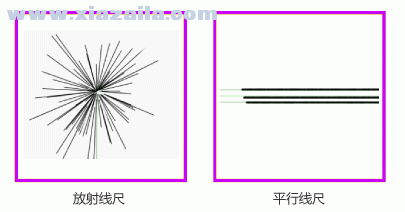
3D功能/屏幕录像功能
3D功能可辅助高效作画
在绘制人体的形态或建筑物背景、小物品时,想象力常常无法企及。借助可随意移动的3D物体,可以使您的操作更轻松,作品更真实。除了收录在优绘软件中的3D数据,还可导入通用格式的3D数据,极大地拓展了二维插画的创作空间。
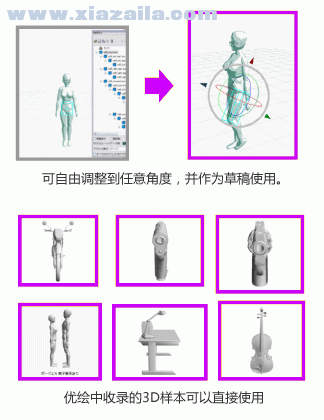
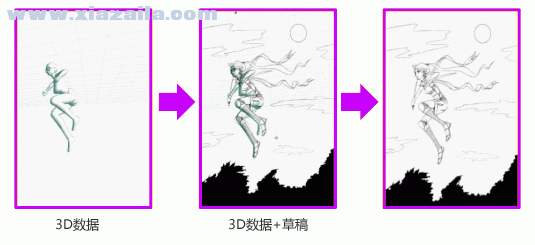
屏幕录像功能
可将绘画过程录制下来保存为影像文件,可播放观看,还可上传至网络。

输入输出
多样化的输入输出途径
不仅可以通过扫描仪导入图像、打印输出、输入输出JPEG/BMP等通用的图像格式,还支持分图层导入Photoshop数据格式,同时还兼容在其他图形软件中生成的图像。除RGB之外,优绘还支持输出CMYK格式数据,作画时图像视图能更接近真实的打印效果。
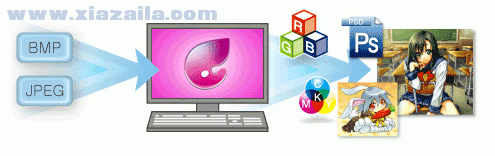
更新日志
●新增文本样式[标准]的初始设置。
默认[字体]的[指定大小]项为[指定%]。
默认[添加拼音时的行间距(指定%)]数值为“150%”。
默认[拼音]的[设置字体大小为正文的1/2]为开启。
●导入带有Alpha的灰度的PNG格式文件后,可导入彩色(32bit)的栅格图层。
●可导入或保存的通用图像格式图像,其纵向像素尺寸上限是15000pixel。但如果导入的图像超过10000pixel,被导入后也将被保存为1000pixel。
●可以删除MangaMaster页面文件中所含的裁切标记/基本框图层。
●对于直接打开新建画布或通用图像情况下的文件,如选择了保存为通用图像格式,将不采用此前的设置,而总是以100%的大小保存文件。
●如已选定多个图层,将不可使用[取消图层编组]。
●对隐藏的图层不可执行[取消图层编组]。
●执行[取消图层编组]时,如选择了栅格化,将继续原图层组的不透明度和创建剪贴组的设置。
●调整文本图层的大小时,如果耗费时间太长则中止处理,放开鼠标即开始渲染。
●已从[工具样式]面板中,删除消除锯齿/锁定透明按键。
●对[工具样式]面板,已可将大小/不透明度等参数保存在各自不同的预设中。
●已从[工具样式]面板中,删除[应用程序图标]设置。
●[工具样式]面板中的描画预设总是描画圆形。
●[工具样式]面板的预设中,不可保存最小值的参数。
●如在[工具样式]面板中添加预设,将不可添加相同数值的预设。
●工具选项的项目的位置和隐藏设置已变更。
●[颜色]面板的色相环中,黄色的位置已移动至上方。
●点击工具栏的[笔刷尺寸],即可弹出[工具样式]面板的[尺寸]选项卡。
●点击工具栏的[笔刷不透明度],即可弹出[工具样式]面板的[不透明度]选项卡。
●设置快捷键时,小键盘的数字键和非小键盘的数字键可作为两套键来使用。
●如未激活[快捷键设置]对话框→[新设置]的文本框,同时按[Esc]和[Enter]键,可关闭对话框。
●通过执行[将图像添加为笔刷素材]创建的工具组,如现有工具组不与其同名,则不对名称编号。
●通过[移动和变形]刚好旋转90度时,消除锯齿功能将失效。
●如将[新建图层]、[转换图层]、[合并选定的图层]、[图层编组]命令保存于动作中,当图层被重命名后进行保存,执行相应动作时,将不会对图层名称连续编号。
●将[新建图层]命令保存于动作中,并在画布(分辨率不同于保存时)中执行该命令时,可不必打开对话框,而自动新建标准分辨率的图层。
●如吸附于3D工作区,即可对不存在消失点的方向,进行无限远吸附。
●通过[钢笔]工具的[吸附]功能,或通过[线编辑]工具,可将钢笔的[方向]或[厚度]不同的线条进行连接。
●初次启动时,或执行[重新选择窗口布局]后,面板或工具栏的布局将发生变化。
●调整文本图层的大小后,最大尺寸可选择10000px。
●应用了CUDA滤镜或OpenGL的画布的显示功能已固定。
●通过[Alt]键,对图层面板的显示图标进行替换后,可避免不显示主图层组的图层被隐藏。
●根据[创建剪贴蒙版]或[剪贴组]对半透明区域进行混色的方法已变更。通过环境设置的[文件的兼容性]→[剪贴的显示方式],可使之还原为旧版本的显示方式。
●启用图层的[锁定透明区域]或工具的[锁定透明区域],并描画半透明区域后,颜色的混合方式已改变。
●已将参考线的吸附单位设为画布的单位,而非环境设置的设置单位。
●执行[变更画布尺寸]之后,网格的原点如位于左上·左下·中心·右上·右下,在变更尺寸后均处于相同位置。
●如选中多个图层,则隐藏非当前编辑图层的图层的辅助尺。被隐藏的辅助尺图层,在图层面板上的图标显示为灰色。
●对辅助尺上的线条或色块的设置,或向图层的临摹,可通过[尺子]菜单进行。
●通过[选择图层]工具,避免滤镜图层被选中。
●将文件输出为Photoshop格式,后再导入IllustMaster时,如将其识别为通过IllustMaster输出的纸张图层,将被导入为纸张图层,而非栅格图层。
●随着在环境设置中添加项目,若干项目的结构也会发生变化。
●1bit2bit 的栅格图层中如不使用抖色,颜色面板中仍显示不透明色。
●1bit2bit 的栅格图层中如不使用抖色,即便描画色的不透明度低于50%,仍处理成不透明。
●保存JPEG格式时的[品质调整预览图]对话框中,已新增[取消]按键。
●[变更笔刷图案菜单]或[管理图层素材]对话框中的菜单,其[排列图标]的名称已被更改。如可重新排序素材则名为[排列素材],如只可暂时重新排序则名为[排列方式]。
●[管理图层素材]对话框列表的显示方式,将在关闭对话框后被保存。
●含有将剪贴组的文件输出为PSD格式时,其规格发生了变更。新版本中可将其输出组。
●导入PSD格式的文件时,被设置为剪贴蒙版的图层不会被编组,而对单个图层设置[创建剪贴蒙版]。●[钢笔]·[直线]·[曲线]·[折线]·[图形]·[拉伸线]工具的[吸附]参数,必须通过数值进行设置。
●新建滤镜图层时,必须使用初始值。
●对降低了透明度的组进行渲染的方法已变更,结果更接近其他品牌的产品。
●已对菜单命令进行了全面改订。
●打开PSD格式的文件后,表示没有图像的Alpha通道或内部透明区域的Alpha通道将不被导入。
●如[选区边缘]为关闭状态,当使用选择工具创建选区后,将自动开启[选区边缘],并重新显示选区周围的蚂蚁线。
●执行[填充]·[填充(详细)]·[选区描边]·[将线条颜色变更为描画色]操作后,其颜色将保存于[历史记录]面板的颜色的历史记录。
●如开启[工具预览]面板的[显示笔画],则可保存于工作区。
●如图层组未展开,被压缩的3D工作区将不可编辑。
●在[3D工作区属性]面板中,可设为[摄像机]的[距离]的参数,最小值范围在150-200。
●在Windows7环境下,使用数位笔点击画布窗口时,将不显示水波状的效果。
●[清理杂点]工具与[清理杂点]滤镜,不单独选择描画色和对象颜色,而是从4类处理模式中进行选择。
●[径向模糊]滤镜的[模糊范围]设置,在[环境设置]对话框中,如将长度单位设为[px],则以像素为基准,在1-100px的范围内进行长度的调整。
●[扩展选区]的[扩展宽度]、[收缩选区]的[收缩宽度]与画布的分辨率无关,最大值可设为500px。
●通过[图案笔刷]工具使用多个图案时,[工具选项]面板中将显示素材集名称,而非图案名称。
●[合并图层]操作与是否锁定图层无关。
●图层或工具选项中所含的[混合模式]的列表,其排序已变更。
●如要编辑位于关闭图层组下方的图层,新建图层之后,将在图层组的上方创建新的图层。
●使用色相环变更颜色时,如所选颜色为透明,则上一个颜色将被选中。
●使用[图形]工具新建椭圆时,可使其正好与通过拖动所指定的矩形内接。
●栅格化曲线图层或文本图层后,即转换为32bit的栅格图层。
●执行[临摹到下方图层]后,原图层的图像即被清除。
●在[工具组]面板中新建工具组,即可在所选工具组的正后方,添加新建工具组。
●点击工具栏的[当前工具]所显示的工具列表,其排序已与[工具]面板中默认的排序相同。
●[图层]面板的[锁定透明区域]图标已变更了形态。
●在[工具]面板中,通过双击[工具选项]面板使其弹出后,点击窗口的空白位置,即可将其收起。
●[动态模糊]滤镜的[模糊范围]的范围已变更为0.1px~100.0px。
●在当前图层中切换到被隐藏的图层,也不可使其显示。
●[亮度/对比度]·[曲线]·[色阶]·[色相/饱和度/明度]·[2值化]·[色调分离]滤镜的[预览]项已默认为开启状态。
●在[工具组]面板中按住[Ctrl]键,同时将工具组拖出面板,即可删除相应工具组。
●[钢笔]工具的起笔和收笔已比旧版本中的细。
●[环境设置]→[画布]→[使用Shift+方向键调整移动量]的最大数值,可分别扩展到200.0px。
●[环境设置]→[画布]→[尺子]→[键盘输入]中,[纵向移动量]与[横向移动量]的最大值分别可扩展到200.0px。
●使用[选择图层]工具时,被压缩的关闭状态的图层组中所含的图层不可选择。被压缩的图层组整体可被选择。
●在[工具组]面板上点击鼠标右键,切换到光标位置上的工具组时即可显示菜单。
●[渐变颜色设置]对话框的[值]已更名为[位置]。
●按住[Ctrl]键,即可全体变更替换工具。
●关闭用于选择[图案笔刷]工具或[水彩]工具的图案素材的对话框时,如设置为使用多个图案,则不必选择图案,即可通过切换素材集列表来应用设置。
●将[工具]面板的视图设为[文字]或[图标和文字]时,可以根据蒙版的宽度来改变列数。
●在画布上操作鼠标滚轮的效果,已从上线滚动变更为改变显示倍率。按住[Ctrl]键的同时操作鼠标滚轮,变更画布显示倍率的效果与此前版本相同。
●[工具]面板的大小或其选项卡的大小将发生自动变更,使所有按键均可被显示。
●拖动[矩形选框]工具时,如移动量不足将无法创建选区。该新增功能,可在使用相同工具取消选区时,避免误选选区。
●固定[导航窗口]面板的图像的边距大小,使之不受显示倍率的影响。
●创建描线尺子时,将其设置为不吸附该尺子对象,而且不开启[尺子]菜单的[吸附]设置。
●使用[消失点]滤镜的过程中,不显示尺子手柄·选区浮动工具。
●已在[尺子]菜单中,新增[编辑尺子]、[编辑辅助尺]子菜单。选定[路径编辑]工具并点击右键所显示的菜单中,已新增[变更顶点的角状态]、[取消固定全部消失点的位置]。
●已变更右键点击[路径编辑]面板时所显示菜单的部分名称,利用对透视尺的部分操作,可进行撤销或保存动作。
●已在环境设置中新设复选框,用于控制启用/停用触摸版操作设置。此前如将数位笔靠近数位板时长按键盘,会造成一连串输入。新版本中如停用触摸板操作设置,则可避免发生该现象。
●切换显示/隐藏面板的命令,已从[窗口]菜单转移到[面板]菜单。
●[工具选项]面板的[刷新频率]已变更为带有复选框的下拉列表。
●[工具样式]面板中非[预设]项,在[工具选项]面板中也已发生变更。
●[RGB][HSV][HSL]的数值已可显示于[颜色]面板的[色相环]中。
●切换[工具]面板的图标·文字视图的功能,已转移至[自定义工具面板]对话框。
●[中间色]面板已合并到[颜色向导]面板。
●点击工具栏的[当前工具],即可显示[工具列表]。
●使用[图案笔刷]工具进行减色后绘制(如在8bit的图层中绘制32bit的图案)时重叠图案的方法,在新版本中已做变更。新方法是先将RGB数值转换为浓度,再将图案进行重叠。
●如使用[图案笔刷]、[水彩]工具选择非[固定图形]的图案,也可反映不足1像素的钢笔移动或粗细的变化。
●拉伸线工具的[固定端点]选项如为[平行移动整条线]或[复制线]状态,将不可选择[描摹编辑]。
●初始化启动时[其他]项中被初始化的项目发生局部改变,新增[工作区]、[环境设置]、[面板设置]、[触摸板操作设置]。
●初始化启动对话框中,[其他]项的复选框的状态已改变,打开时为全部关闭的状态。
●工具选项的[影响源]的下拉列表框已与对应滑块合并。
●[导航窗口]面板的画布四周的边距已变窄,从而使图像视图显得更大。
●默认的窗口布局已改变为较易于使用的布局。
●[工具]面板的结构已改变,按照工具的性质将面板变更为更便捷的结构。可选择[窗口]菜单→[重新选择窗口布局],应用改变后的面板结构。
●[工具选项]面板的结构已改变。弃用矢量选项卡,添加效果选项卡。效果选项卡中包含[纸张效果]、[混合模式]、[水彩边界]。
●图层属性中,如选定无法创建辅助尺的图层,则不显示与辅助尺相关的项。
●菜单名称[初始化面板位置]、[重新选择面板位置]已变更为[初始化窗口布局]、[重新选择窗口布局]。
●[水彩]工具的[颜料量]的影响程度已发生变化。如数值增大,其与周围颜色混色的难度大于此前的版本。
●[毛笔]工具笔尖的粗细·密度与笔刷大小的关系已改变。工具组的[墨水量]、[密度]的数值也将在升级时发生变化。
●当移动·旋转·缩放尺子时,如操作是连续执行的,可批量保存于历史记录中。
●[选区描边]项中,当[线条粗细]的数值较小时,仍可绘制最小1像素的线条
●[工具栏]的自定义内容或[状态栏]的显示状态已可保存于工作区。
●执行[撤销]操作时,使图层面板中的编辑图层尽量不被改变。
※通过撤销“添加图层”的操作,可删除被添加的图层。
●在[图案笔刷]、[水彩]工具的图案选择对话框中,当前所设的图案将显示于律表之外。
●使用[矩形选框]工具执行[收缩选取]时,如参照[所有图层],将不参照纸张图层。
●当从[素材]面板粘贴图层时,如已存在参照图层,则被粘贴的图层将不作为参照图层使用。
●通过[魔棒]工具参照[组内图层]时,如果是当前图层,将参照该图层所属的图层组,而非辅助尺所属的图层。
●在对8bit·32bit的栅格图层应用[线编辑]滤镜时产生的效果量已做了调整。
●[线编辑]工具与作用于矢量的[线编辑]滤镜的[连接线强度],可根据图层的分辨率改变其效果。
●在功能有限制的情况下,将无法保存文件。





软件评论 您的评论需要经过审核才能显示
网友评论